Windows 11에서 SD 카드를 인식하지 못합니까? 당신이 할 수 있는 일은 다음과 같습니다
지금은 약간 덜 일반적이지만, 많은 사용자는 여전히 SD 카드를 사용하여 이미지 및 기타 형식의 데이터를 저장합니다. 액세스하려면 일반적으로 전용 슬롯이 있거나 외부 카드 리더를 사용할 수 있습니다. 그러나 일부 사용자는 Windows 11에서 SD 카드가 인식되지 않는다고 보고했습니다.
이런 일이 발생하면 사용자는 SD 카드에 있는 데이터에 액세스하거나 데이터를 검색할 수 없어 꼼짝 못하게 됩니다. 항상 그런 것은 아니지만 일반적으로 책임은 SD 카드 자체에 있습니다.
그러므로 Windows 11에서 SD 카드가 인식되지 않는 이유와 문제를 해결하는 가장 좋은 방법을 알아야 합니다. 두 질문에 대한 답을 찾으려면 다음 섹션을 읽어보세요.
Windows 11에서 내 SD 카드가 인식되지 않는 이유는 무엇입니까?
오류 문제를 해결할 때는 체계적이고 균형 잡힌 접근 방식을 따라야 합니다. 먼저 SD 카드가 파일 탐색기에 나열되어 있는지 확인하세요. 그렇지 않은 경우 디스크 관리로 이동하여 찾을 수 있는지 확인하세요.
SD가 파일 탐색기에는 없지만 디스크 관리에 나열되어 있는 경우 드라이브 문자가 할당되지 않았을 가능성이 높습니다. 하지만 두 곳 모두에서 찾지 못하면 운전자(카드와 카드리더기)의 책임이다.
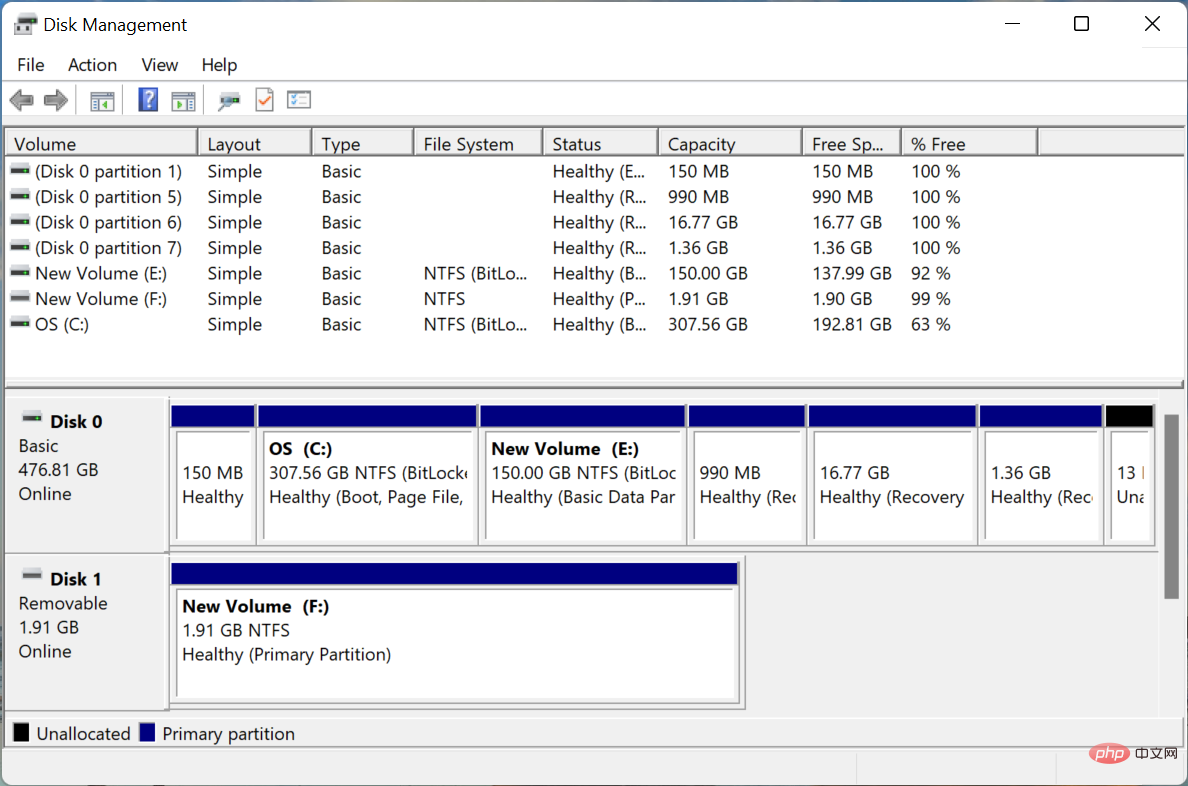
이 외에도 SD 카드에 쓰기 방지 기능이 활성화되어 있어 액세스하지 못할 수 있습니다. 또한 SD 카드나 컴퓨터에 있는 맬웨어나 바이러스로 인해 이 문제가 발생할 수도 있습니다.
문제를 식별할 수 있으면 관련 방법으로 가서 실행하여 Windows 11에서 SD 카드가 인식되지 않는 문제를 해결하세요. 그렇지 않은 경우 나열된 순서대로 빠른 문제 해결을 수행하십시오.
Windows 11에서 SD 카드가 인식되지 않으면 어떻게 해야 하나요?
1. 몇 가지 기본 확인 사항
복잡한 솔루션을 시작하기 전에 도움이 될 수 있는 몇 가지 기본 확인 사항이 있습니다. 먼저 SD카드를 꺼내고 깨끗한 천으로 닦아주세요. 또한 쌓인 먼지나 잔해물을 제거하려면 컴퓨터의 포트에 미풍을 불어넣으세요.
외부 SD 카드 리더를 사용하는 경우, 플러그를 뽑고 다른 USB 포트에 연결하세요. 이전에 연결한 USB 포트에 문제가 있었다면 이 방법으로 문제가 해결됩니다.
SD 카드를 다른 컴퓨터에 연결하여 작동하는지 확인할 수도 있습니다. 그렇다면 컴퓨터에 문제가 있는 것이므로 아래 나열된 방법으로 문제를 해결해야 합니다.
그렇지 않더라도 Windows 11에서 인식되지 않는 SD 카드 문제를 해결하기 위해 여기에 있는 방법을 시도해 보는 것이 좋습니다. 쓰기 방지와 관련이 있을 수 있기 때문입니다.
2. 쓰기 방지 비활성화
많은 SD 카드에는 데이터를 읽을 수만 있고 변경할 수 없는 쓰기 방지 기능이 있습니다. 그러나 여기서 문제가 발생하면 Windows 11에서 SD 카드가 인식되지 않을 수도 있습니다.
이 경우 쓰기 방지를 비활성화하는 것이 좋습니다. 이렇게 하려면 모서리 근처에 있는 스위치를 찾아 끄기 또는 잠금 해제 위치로 이동하세요. SD 카드의 경우와 같습니다.

완료되면 SD 카드를 다시 연결하고 이제 작동하는지 확인하세요. 오류가 지속되면 다음 방법으로 이동하세요.
3. SD 카드에 드라이브 문자를 할당합니다.
- Windows +를 누릅니다. 이제 문제의 SD 카드를 마우스 오른쪽 버튼으로 클릭하고 컨텍스트 메뉴에서 드라이브 문자 및 경로 변경을 선택하세요.

- 추가 버튼을 클릭하세요.

- 다음으로 드롭다운 메뉴에서 드라이브 문자를 선택하거나 기본 선택을 사용하고 하단의 확인을 클릭하여 변경 사항을 저장합니다.

-
4. SD 카드 드라이버 업데이트

+
S- 를 눌러 검색 메뉴를 실행하고 텍스트 필드에
- 장치 관리자를 입력한 후 나타나는 관련 검색 결과를 클릭하세요. 이제 SD 카드를 찾아 마우스 오른쪽 버튼으로 클릭하고 상황에 맞는 메뉴에서 드라이버 업데이트를 선택하세요.

- 드라이버 업데이트 창에서 드라이버 자동 검색을 선택하세요.

-
오래된 드라이버로 인해 Windows 11 문제에서 SD 카드가 인식되지 않을 수도 있습니다. 이 경우 드라이버를 업데이트하면 문제가 해결됩니다.
 모든 드라이버 업데이트에는 성능, 새로운 기능 및 이전에 알려진 버그에 대한 패치 측면에서 특정 개선 사항이 도입됩니다.
모든 드라이버 업데이트에는 성능, 새로운 기능 및 이전에 알려진 버그에 대한 패치 측면에서 특정 개선 사항이 도입됩니다.
⇒Get DriverFix
5. 맬웨어 및 바이러스 검사Windows
+
S- 를 눌러 검색 메뉴를 실행하고 텍스트 필드에
- Windows Security를 입력한 후 관련 검색 결과를 클릭하세요. 바이러스 및 위협 방지를 클릭하세요.

- 다음으로 스캔 옵션을 클릭하여 사용 가능한 모든 스캔을 확인하세요.

-
전체 스캔 옵션을 선택하고 하단의 지금 스캔 버튼을 클릭하세요.

-
맬웨어나 바이러스에 감염된 시스템은 오작동을 일으키고 Windows 11에서 SD 카드가 인식되지 않는 문제가 발생할 수 있습니다. 이 경우 스캔을 실행하면 오류가 제거됩니다. 또한 신뢰할 수 있는 타사 바이러스 백신 소프트웨어를 사용하여 검사할 수도 있습니다.
 6. SD 카드 포맷
6. SD 카드 포맷
Windows
+
S- 을 눌러 검색 메뉴를 시작하고
- 하드 드라이브 파티션 생성 및 포맷을 입력한 후 관련 검색 결과를 클릭하여 디스크 관리를 시작하세요. 실패한 SD 카드를 마우스 오른쪽 버튼으로 클릭하고 컨텍스트 메뉴에서 포맷을 선택하세요.

- 다음으로 파일 시스템 드롭다운 메뉴에서 FAT32를 선택하고 필요한 경우
 볼륨 레이블 텍스트 필드에 이름을 입력한 후 하단에서 확인을 클릭하세요.
볼륨 레이블 텍스트 필드에 이름을 입력한 후 하단에서 확인을 클릭하세요. -
팝업 확인 메시지에서 확인을 클릭하세요.

- 포맷 프로세스가 완료될 때까지 기다리세요.
 포맷을 수행하면 SD 카드와 관련된 모든 문제가 해결되며 이제 Windows 11에서 인식됩니다.
포맷을 수행하면 SD 카드와 관련된 모든 문제가 해결되며 이제 Windows 11에서 인식됩니다. - 이 방법으로도 도움이 되지 않으면 카드 리더기에 문제가 있을 수 있으므로 수리하거나 교체해야 합니다.
많은 경우 사용자는 호환되지 않는 구형 카드 리더에 차세대 SD 카드를 연결하려고 합니다. 여기에서 해야 할 일은 Windows 11 오류에서 인식되지 않는 SD 카드를 제거하기 위해 안정적이고 효과적인 카드 리더기를 구입하는 것입니다.
또한 SD 카드가 작동을 멈추거나 실수로 데이터를 삭제한 경우 SD 카드에서 사진을 복구할 수 있는 최고의 도구를 확인해 보세요.
위 내용은 Windows 11에서 SD 카드를 인식하지 못합니까? 당신이 할 수 있는 일은 다음과 같습니다의 상세 내용입니다. 자세한 내용은 PHP 중국어 웹사이트의 기타 관련 기사를 참조하세요!

핫 AI 도구

Undresser.AI Undress
사실적인 누드 사진을 만들기 위한 AI 기반 앱

AI Clothes Remover
사진에서 옷을 제거하는 온라인 AI 도구입니다.

Undress AI Tool
무료로 이미지를 벗다

Clothoff.io
AI 옷 제거제

AI Hentai Generator
AI Hentai를 무료로 생성하십시오.

인기 기사

뜨거운 도구

메모장++7.3.1
사용하기 쉬운 무료 코드 편집기

SublimeText3 중국어 버전
중국어 버전, 사용하기 매우 쉽습니다.

스튜디오 13.0.1 보내기
강력한 PHP 통합 개발 환경

드림위버 CS6
시각적 웹 개발 도구

SublimeText3 Mac 버전
신 수준의 코드 편집 소프트웨어(SublimeText3)

뜨거운 주제
 7471
7471
 15
15
 1377
1377
 52
52
 77
77
 11
11
 48
48
 19
19
 19
19
 30
30
 휴대 전화에서 XML을 PDF로 변환하는 방법은 무엇입니까?
Apr 02, 2025 pm 10:18 PM
휴대 전화에서 XML을 PDF로 변환하는 방법은 무엇입니까?
Apr 02, 2025 pm 10:18 PM
휴대 전화에서 XML을 PDF로 직접 변환하는 것은 쉽지 않지만 클라우드 서비스를 통해 달성 할 수 있습니다. 가벼운 모바일 앱을 사용하여 XML 파일을 업로드하고 생성 된 PDF를 수신하고 클라우드 API로 변환하는 것이 좋습니다. Cloud API는 Serverless Computing Services를 사용하고 올바른 플랫폼을 선택하는 것이 중요합니다. XML 구문 분석 및 PDF 생성을 처리 할 때 복잡성, 오류 처리, 보안 및 최적화 전략을 고려해야합니다. 전체 프로세스에는 프론트 엔드 앱과 백엔드 API가 함께 작동해야하며 다양한 기술에 대한 이해가 필요합니다.
 로그인 인증을 위해 워드 플러그인에서 브라우저로 이동하는 방법은 무엇입니까?
Apr 01, 2025 pm 08:27 PM
로그인 인증을 위해 워드 플러그인에서 브라우저로 이동하는 방법은 무엇입니까?
Apr 01, 2025 pm 08:27 PM
응용 프로그램 내에서 응용 프로그램 외부로 로그인 승인을 달성하는 방법은 무엇입니까? 일부 응용 프로그램에서는 종종 한 응용 프로그램에서 다른 응용 프로그램으로 점프해야 할 필요성이 있습니다.
 PS가 계속 로딩을 보여주는 이유는 무엇입니까?
Apr 06, 2025 pm 06:39 PM
PS가 계속 로딩을 보여주는 이유는 무엇입니까?
Apr 06, 2025 pm 06:39 PM
PS "로드"문제는 자원 액세스 또는 처리 문제로 인한 것입니다. 하드 디스크 판독 속도는 느리거나 나쁘다 : CrystalDiskinfo를 사용하여 하드 디스크 건강을 확인하고 문제가있는 하드 디스크를 교체하십시오. 불충분 한 메모리 : 고해상도 이미지 및 복잡한 레이어 처리에 대한 PS의 요구를 충족시키기 위해 메모리 업그레이드 메모리. 그래픽 카드 드라이버는 구식 또는 손상됩니다. 운전자를 업데이트하여 PS와 그래픽 카드 간의 통신을 최적화하십시오. 파일 경로는 너무 길거나 파일 이름에는 특수 문자가 있습니다. 짧은 경로를 사용하고 특수 문자를 피하십시오. PS 자체 문제 : PS 설치 프로그램을 다시 설치하거나 수리하십시오.
 XML 온라인 서식
Apr 02, 2025 pm 10:06 PM
XML 온라인 서식
Apr 02, 2025 pm 10:06 PM
XML 온라인 형식 도구는 지저분한 XML 코드를 읽기 쉬운 형식으로 자동 구성하고 형식을 유지 관리합니다. XML의 구문 트리를 구문 분석하고 서식 규칙을 적용함으로써 이러한 도구는 코드의 구조를 최적화하여 유지 관리 가능성과 팀워크 효율성을 향상시킵니다.
 H5 페이지 생산에는 지속적인 유지 보수가 필요합니까?
Apr 05, 2025 pm 11:27 PM
H5 페이지 생산에는 지속적인 유지 보수가 필요합니까?
Apr 05, 2025 pm 11:27 PM
코드 취약점, 브라우저 호환성, 성능 최적화, 보안 업데이트 및 사용자 경험 개선과 같은 요소로 인해 H5 페이지를 지속적으로 유지해야합니다. 효과적인 유지 관리 방법에는 완전한 테스트 시스템 설정, 버전 제어 도구 사용, 페이지 성능을 정기적으로 모니터링하고 사용자 피드백 수집 및 유지 관리 계획을 수립하는 것이 포함됩니다.
 워드 플러그인 로그인 인증을위한 교차 신청 점프를 구현하는 방법은 무엇입니까?
Apr 01, 2025 pm 11:27 PM
워드 플러그인 로그인 인증을위한 교차 신청 점프를 구현하는 방법은 무엇입니까?
Apr 01, 2025 pm 11:27 PM
워드 플러그인 로그인 인증을위한 교차 신청 점프를 구현하는 방법은 무엇입니까? 특정 워드 플러그인을 사용할 때는 종종이 시나리오에 직면합니다. 플러그인의 로그인을 클릭하십시오 ...
 PS의 로딩 속도 속도를 높이는 방법?
Apr 06, 2025 pm 06:27 PM
PS의 로딩 속도 속도를 높이는 방법?
Apr 06, 2025 pm 06:27 PM
느린 Photoshop 스타트 업 문제를 해결하려면 다음을 포함한 다중 프론트 접근 방식이 필요합니다. 하드웨어 업그레이드 (메모리, 솔리드 스테이트 드라이브, CPU); 구식 또는 양립 할 수없는 플러그인 제거; 정기적으로 시스템 쓰레기 및 과도한 배경 프로그램 청소; 주의를 기울여 관련없는 프로그램 폐쇄; 시작하는 동안 많은 파일을 열지 않도록합니다.
 휴대 전화 용 무료 XML에서 PDF 도구가 있습니까?
Apr 02, 2025 pm 09:12 PM
휴대 전화 용 무료 XML에서 PDF 도구가 있습니까?
Apr 02, 2025 pm 09:12 PM
모바일에는 간단하고 직접 무료 XML에서 PDF 툴이 없습니다. 필요한 데이터 시각화 프로세스에는 복잡한 데이터 이해 및 렌더링이 포함되며 시장에있는 소위 "무료"도구의 대부분은 경험이 좋지 않습니다. 컴퓨터 측 도구를 사용하거나 클라우드 서비스를 사용하거나보다 신뢰할 수있는 전환 효과를 얻기 위해 앱을 개발하는 것이 좋습니다.



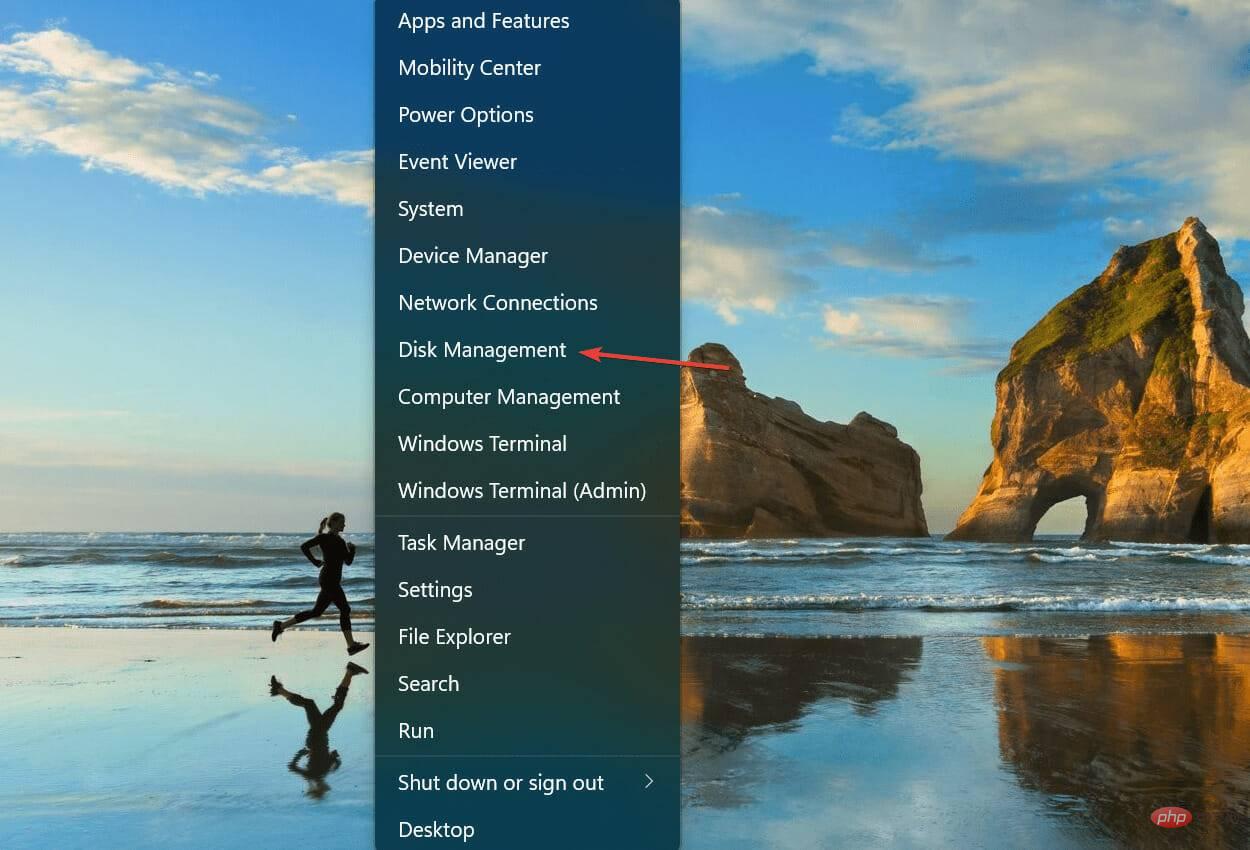
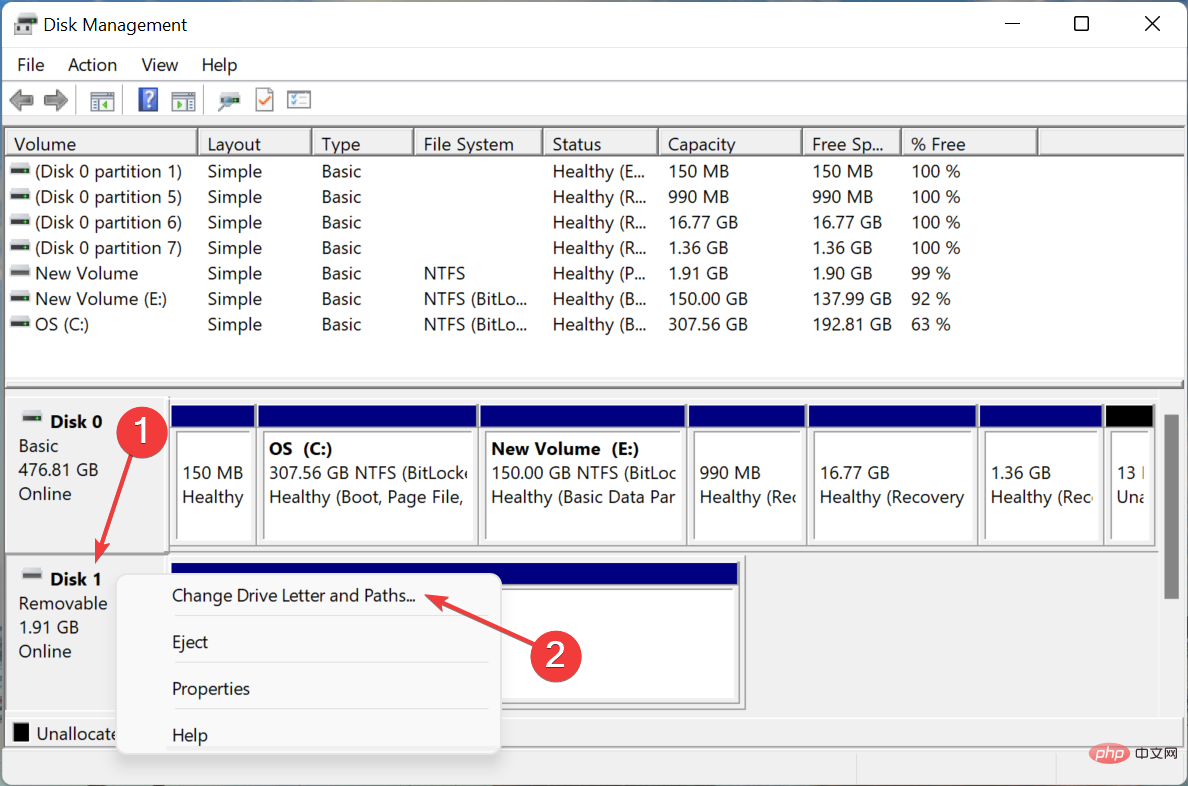
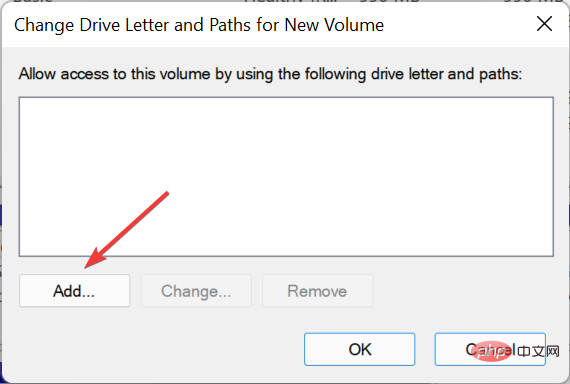
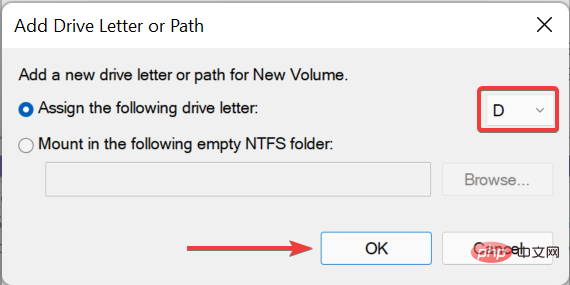
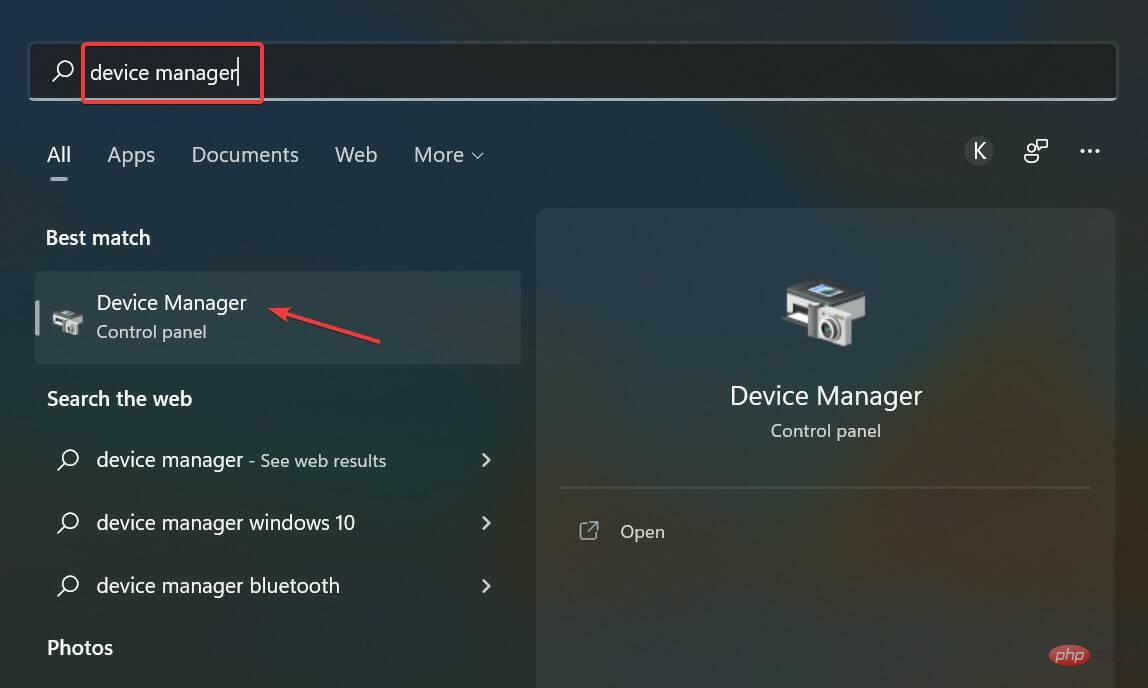
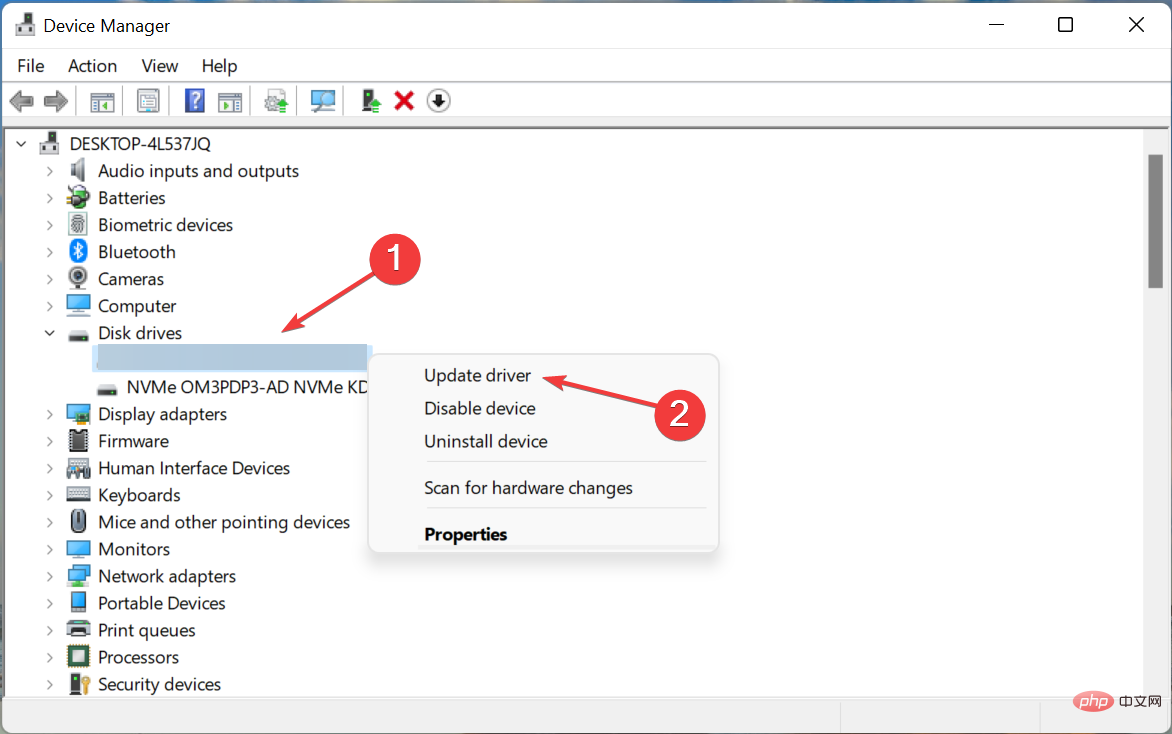
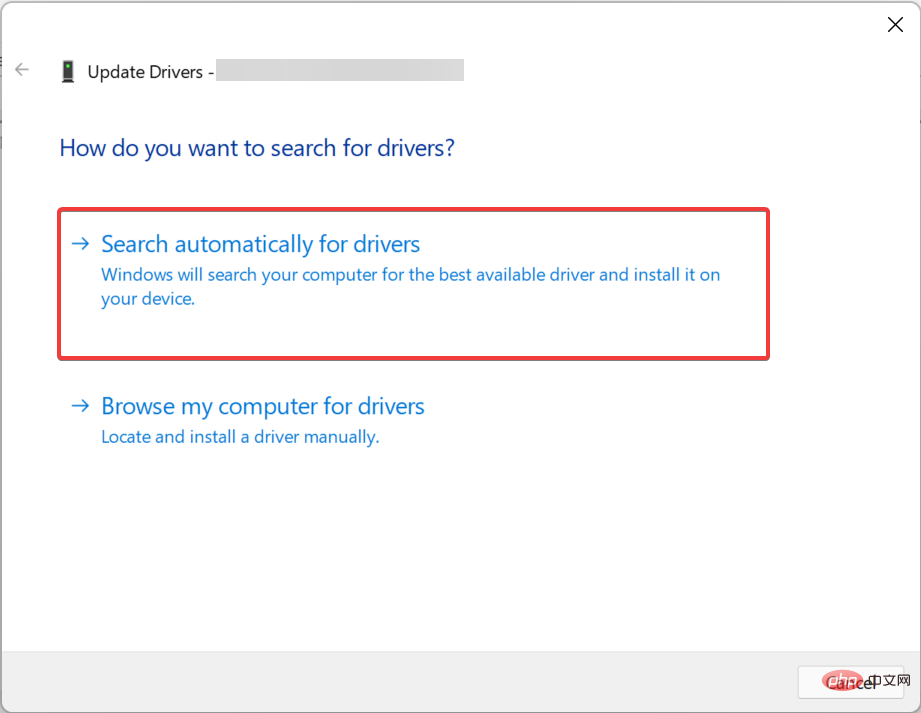 모든 드라이버 업데이트에는 성능, 새로운 기능 및 이전에 알려진 버그에 대한 패치 측면에서 특정 개선 사항이 도입됩니다.
모든 드라이버 업데이트에는 성능, 새로운 기능 및 이전에 알려진 버그에 대한 패치 측면에서 특정 개선 사항이 도입됩니다. 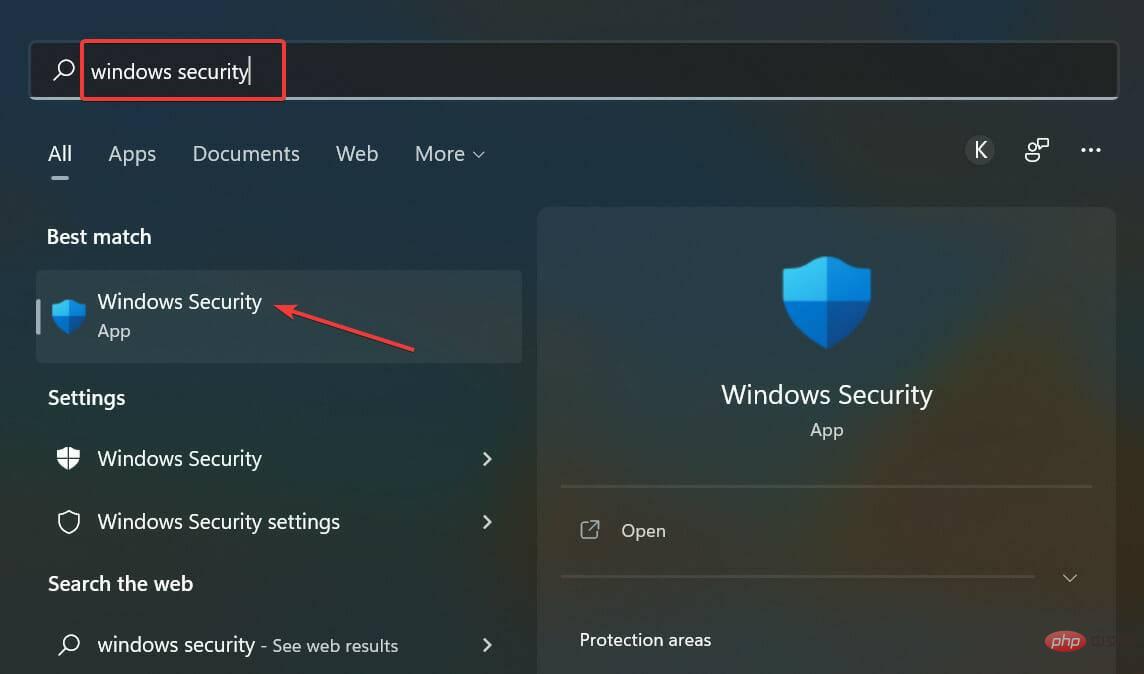

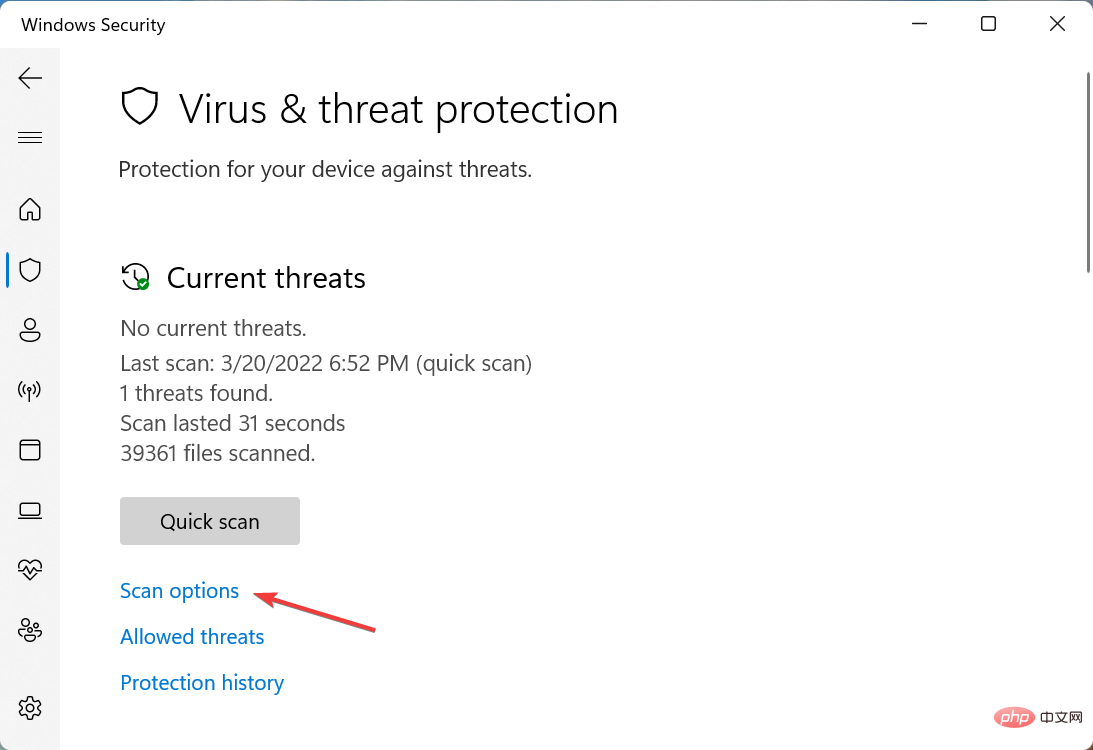
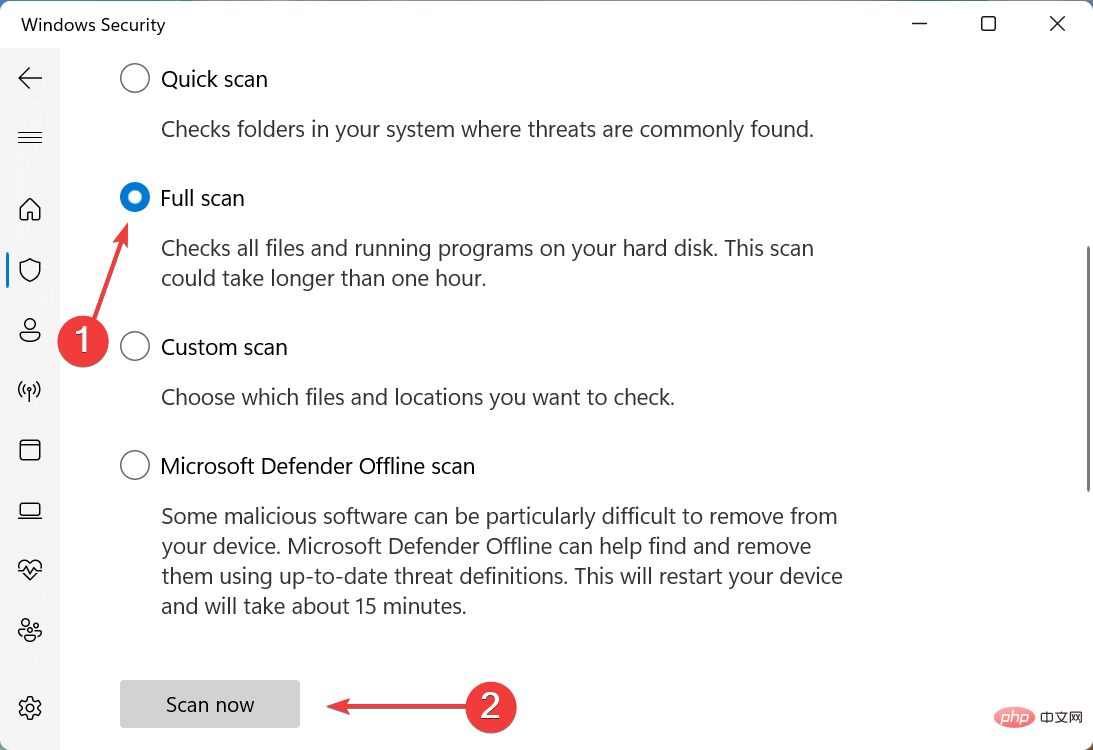 6. SD 카드 포맷
6. SD 카드 포맷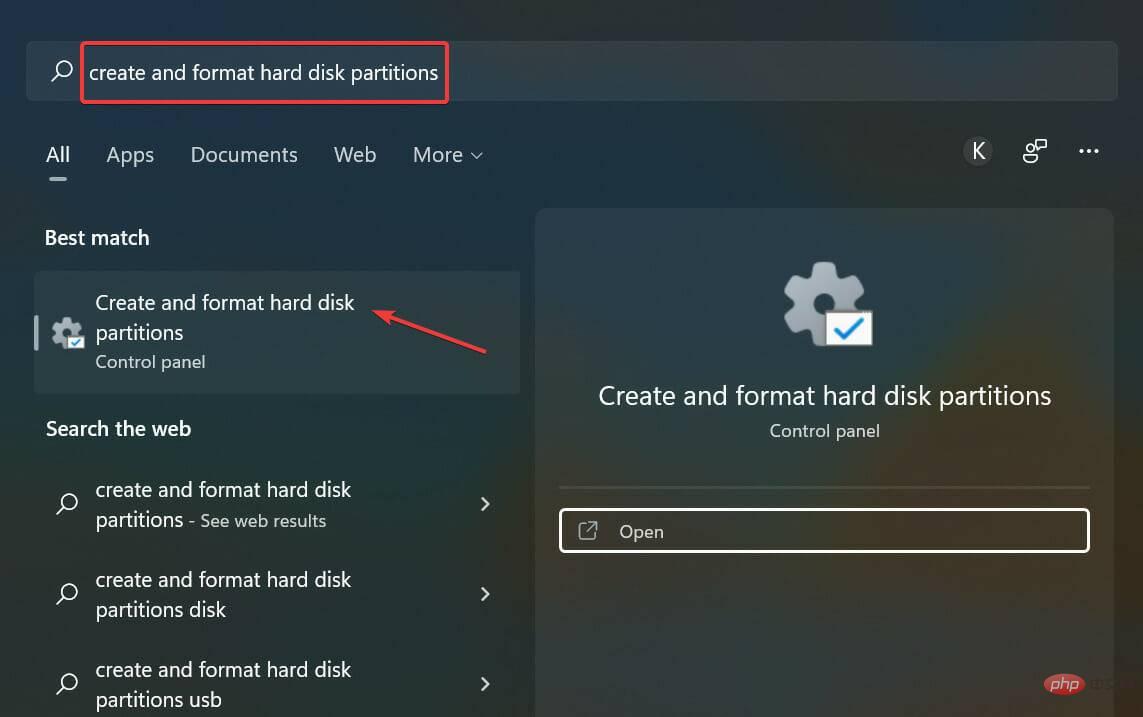
 볼륨 레이블
볼륨 레이블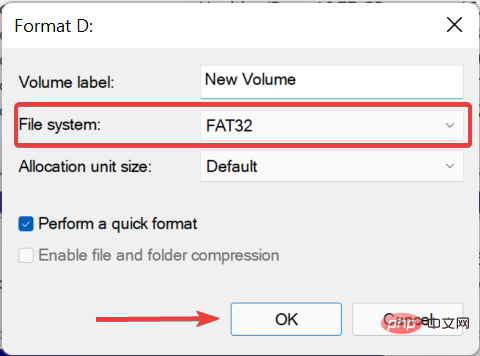
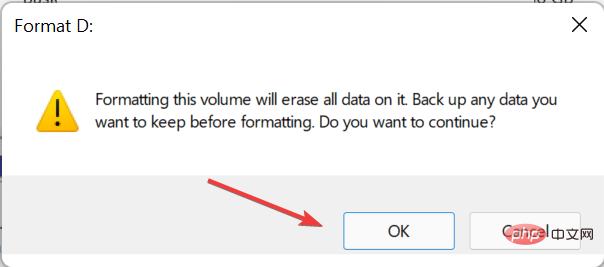 포맷을 수행하면 SD 카드와 관련된 모든 문제가 해결되며 이제 Windows 11에서 인식됩니다.
포맷을 수행하면 SD 카드와 관련된 모든 문제가 해결되며 이제 Windows 11에서 인식됩니다. 